
Come salvare TikTok nel rullino fotografico? [5 metodi facili e veloci]

TikTok ha preso d'assalto il mondo e non c'è da stupirsi del perché. Con i suoi video brevi e coinvolgenti e una miriade di contenuti creativi, TikTok offre un flusso infinito di intrattenimento. Sia che tu voglia imparare un nuovo ballo, ricevere un consiglio di cucina veloce o semplicemente essere intrattenuto da scenette esilaranti, TikTok ha qualcosa per tutti. Tuttavia, una sfida comune per gli utenti di TikTok è come salvare TikTok nel rullino fotografico. In questo articolo, esploreremo vari metodi per salvare i video di TikTok nel rullino fotografico. Dai un'occhiata.
TikTok ha una funzione integrata che ti consente di scaricare video direttamente sul tuo dispositivo. Questo metodo è semplice ed è il modo più affidabile per salvare TikTok nel rullino fotografico. Tuttavia, tieni presente che non tutti i video su TikTok possono essere scaricati utilizzando questo metodo, poiché alcuni creatori potrebbero scegliere di disabilitare la funzione di download per i loro video.
Se vuoi salvare i tuoi video TikTok, questo metodo ti guiderà passo dopo passo attraverso il processo:
Passaggio 1. Avvia l'app TikTok e tocca il pulsante Io situato nell'angolo in basso a destra dello schermo.
Passaggio 2. Sfoglia il tuo profilo per individuare i video che desideri salvare.
Passaggio 3. Seleziona il video che desideri salvare, quindi tocca il pulsante Condividi , rappresentato da un'icona a forma di freccia. Scegli l'opzione Salva video dal menu visualizzato.
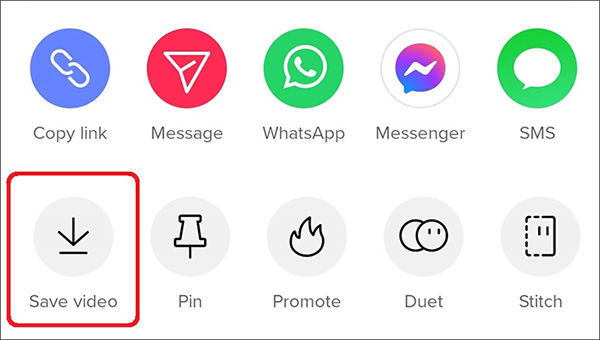
Passaggio 4. Una volta completate queste azioni, il tuo video TikTok verrà archiviato nel rullino fotografico. In questo modo è facile guardarlo o condividerlo su altre piattaforme ogni volta che lo si desidera.
Ora hai una chiara comprensione di come salvare i tuoi video TikTok nel rullino fotografico come spiegato sopra. Tuttavia, c'è un modo per salvare i video TikTok creati da altri sul tuo dispositivo mobile? Naturalmente,. Ecco come puoi salvare i video TikTok creati da altri nel tuo rullino fotografico in modo legale e semplice:
Passaggio 1. Apri l'app TikTok e sfoglia per trovare il video TikTok che desideri salvare.
Passaggio 2. Una volta trovato il video, tocca il pulsante Condividi , in genere rappresentato da un'icona a forma di freccia.
Passaggio 3. Dalle opzioni di condivisione visualizzate, seleziona Salva video.
Potrebbe piacerti:
[Guida facile] Come scaricare i video di YouTube sul rullino fotografico dell'iPhone?
Come cambiare la regione di TikTok in modo sicuro e veloce? [Nuova guida]
Se hai seguito i passaggi sopra menzionati e non riesci a cercare il pulsante "Salva" nella pagina "Condividi", non preoccuparti; TikTok non funziona male. La ragione di ciò è che alcuni creatori di video scelgono di disabilitare l'opzione di download per i loro video, principalmente come misura di privacy. Di conseguenza, alcuni video non possono essere scaricati a causa di queste impostazioni sulla privacy.
Ma non temere; se sei ansioso di imparare come salvare un TikTok nel tuo rullino fotografico senza fare affidamento sul pulsante "Salva", sei nel posto giusto. In questa sezione, esploreremo tre metodi alternativi per salvare TikTok nel rullino fotografico.
L'utilizzo di un downloader di video online è un altro approccio ampiamente utilizzato per scaricare i video di TikTok e salvarli nel rullino fotografico, anche quando il pulsante "Salva" non è disponibile. SnapTik si distingue come una scelta eccellente tra le opzioni disponibili. È un servizio gratuito che facilita il download di video TikTok senza filigrane.
Il processo è abbastanza semplice: basta inserire il link del video nella casella di ricerca fornita e puoi scaricare facilmente il video. Di seguito, illustreremo i passaggi dettagliati per tua comodità:
Passaggio 1. Vai all'applicazione TikTok e individua il video che desideri scaricare.
Passaggio 2. Fare clic sul pulsante Condividi e selezionare l'opzione Copia collegamento .
Passaggio 3. Apri SnapTik in un browser web e incolla l'URL nella casella di download fornita. Quindi, fai clic sull'icona Download per avviare il processo.
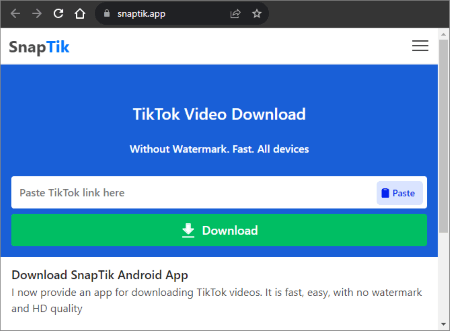
Passaggio 4. Consenti al browser web di analizzare il collegamento e salvare il video sul tuo dispositivo.
Un altro modo per salvare i video di TikTok nel rullino fotografico è utilizzare la funzione di registrazione dello schermo sul dispositivo. Questo metodo non è semplice come gli altri, ma può essere efficace.
Tieni presente che questo metodo potrebbe non acquisire la massima qualità e potrebbe includere elementi sullo schermo, come commenti o emoji. Inoltre, assicurati di disporre delle autorizzazioni necessarie per registrare lo schermo, poiché ciò può variare in base al dispositivo e alla posizione. Ecco come salvare TikTok nel rullino fotografico utilizzando il registratore dello schermo:
Passaggio 1. Apri TikTok e individua il video che desideri scaricare.
Passaggio 2. Scorri verso l'alto per accedere al Centro di controllo e tocca il pulsante Registra . Se desideri acquisire l'audio, abilita il microfono.
Passaggio 3. Torna su TikTok e riproduci il video che intendi registrare.
Passaggio 4. Il tuo iPhone inizierà a registrare il video. Al termine, tocca il pulsante Interrompi .
Passaggio 5. Per accedere al video registrato, vai al rullino fotografico.
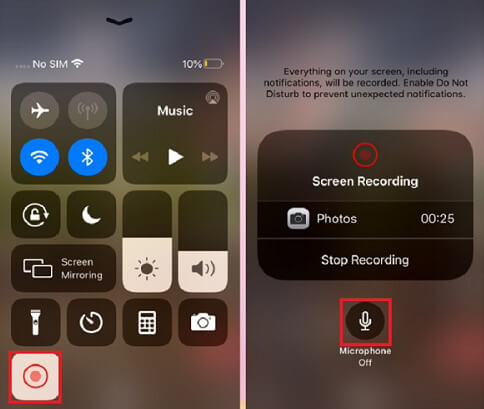
Ulteriori letture:
[2023] Come recuperare i video TikTok cancellati su iPhone/Android/PC?
CapCut Hacks: come rimuovere la filigrana TikTok in CapCut come un professionista
Non riesci a trovare l'opzione "Salva video"? Sebbene alcuni creatori di video TikTok possano aver disabilitato l'opzione di download, c'è ancora un altro modo intelligente per preservare questi video. Puoi salvare i video di TikTok nel rullino fotografico come Live Photo, assicurandoti di poter rivivere quei momenti accattivanti ogni volta che lo desideri.
Questo metodo offre un modo semplice per scaricare video anche quando il pulsante "Salva" non è disponibile. Ecco come salvare TikTok nel rullino fotografico come Live Photo:
Passaggio 1. Apri l'app TikTok e individua il video che desideri salvare.
Passaggio 2. Quindi, tocca semplicemente il pulsante Condividi e, dalle opzioni, seleziona Live photo.
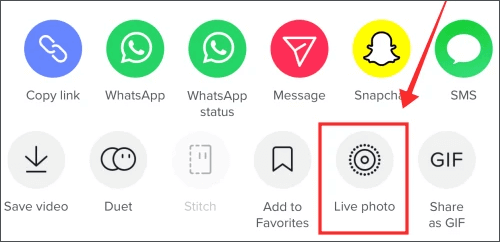
Passaggio 3. Di conseguenza, troverai il video TikTok comodamente salvato nel tuo rullino fotografico.
Tutto ciò che è stato spiegato finora è incentrato sul salvataggio di un video TikTok nel rullino fotografico dopo che è stato pubblicato. Tuttavia, ci sono situazioni in cui potresti preferire mantenere i tuoi video TikTok come bozze lontano dagli occhi del pubblico. In questi casi, sorge spontanea la domanda: come puoi salvare una bozza di TikTok nel tuo Rullino fotografico? Ecco come farlo:
Passaggio 1. Inizia avviando l'app TikTok e toccando l'icona Più per iniziare a creare il tuo video. Al termine della modifica, procedi premendo il pulsante Avanti .
Passaggio 2. Nel passaggio successivo, individua l'opzione di privacy Chi può guardare questo video e opta per Solo io. Pubblica il tuo video come bozza privata.
Passaggio 3. Una volta salvato il video come bozza sul tuo profilo, premi l'icona Condividi . È quindi possibile salvarlo nel rullino fotografico selezionando il pulsante Salva video .
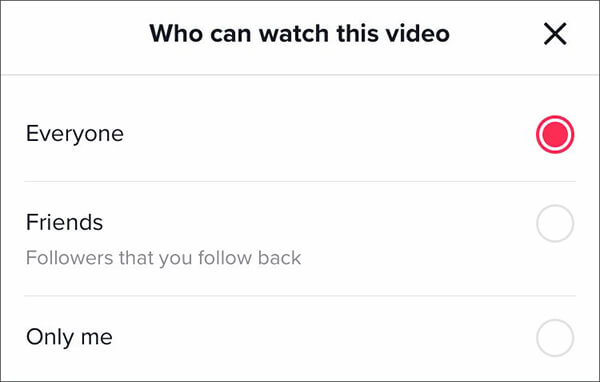
Seguendo questi passaggi, ora hai acquisito il know-how per salvare una bozza di TikTok nel tuo Rullino fotografico. Se preferisci non rendere pubblico il tuo video TikTok e desideri salvarlo per un uso successivo, vai avanti e prova questo metodo.
Ulteriori informazioni:
Come rimuovere le filigrane TikTok per Instagram tramite 6 Removers
Come ritagliare i video di TikTok come un professionista: tecniche e suggerimenti essenziali
Salvare i video di TikTok nel rullino fotografico può essere un modo utile per conservare momenti memorabili, condividere contenuti o creare le proprie compilation di TikTok. Con i metodi descritti in questo articolo, avrai gli strumenti e le conoscenze necessarie per salvare i video di TikTok, siano essi tuoi o di altri creatori. Seleziona un metodo per salvare il tuo video TikTok in base alle tue esigenze specifiche. Questi metodi sono facili da usare e forniscono un'efficacia immediata.
Articoli Correlati:
Come aggiungere il tuo suono a TikTok [Da non perdere nel 2023]
Esplorare TikTok Video Editor per PC: una recensione completa del software
Editing senza sforzo: come ritagliare un video su TikTok in pochi passaggi
La guida definitiva: come rimuovere la filigrana TikTok in semplici passaggi
Taglia alla perfezione: esplorando come tagliare i video su Windows 10/11
Quali sono i migliori editor video verticali? Questo racconta